21 moduri de a verifica Gmail, probabil, niciodată considerat
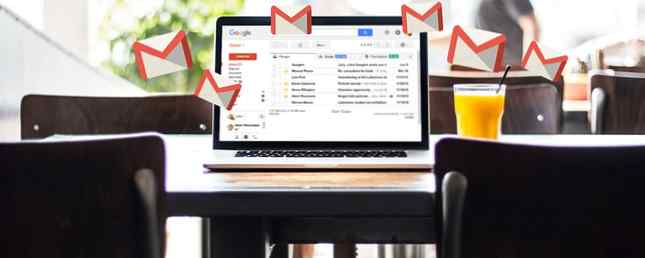
Gmail este unul dintre cele mai populare servicii de e-mail de pe planetă, deci nu este deloc surprinzător faptul că oamenii doresc să o verifice cu ușurință de oriunde. Din fericire, Gmail este integrat cu atât de multe servicii pe care le-ar fi surprins cât de multe modalități există pentru a verifica căsuța poștală Gmail.
Vrei să crezi că s-au terminat 21 moduri să faceți o scurtă privire la noile e-mailuri?
E adevarat. Fie că este vorba de smartphone-ul dvs., desktop, laptop, browser și chiar de dispozitivele inteligente de acasă, puteți fi conștienți de orice e-mail nou primit.
Ce veți ieși din acest articol
Acest articol vă va ghida prin orice metodă vă puteți imagina pentru a verifica Gmail.
Acestea sunt locurile pe care le puteți verifica prin e-mail. Luați notă celor care vă interesează cel mai mult.
- Smartphone-uri: Utilizând aplicații și SMS
- Chrome și Firefox: Utilizând extensiile Gmail
- Web: Tablouri de bord bazate pe web și clienți de e-mail on-line
- PC: Clienții de e-mail special concepuți pentru contul Gmail
- Gadgets: Multe gadget-uri inteligente sunt minunate pentru notificările prin e-mail
Veți găsi mai multe opțiuni în fiecare secțiune. Examinați fiecare și alegeți opțiunile care se potrivesc cel mai bine nevoilor dvs.!
Verificați Gmail de pe telefonul dvs. smartphone
Cel mai simplu mod de a fi mai productiv este să citiți, să răspundeți la și să vă organizați mesajele e-mail în timp ce sunteți în mișcare. Nu este nevoie să fiți legați la calculator atunci când sunt disponibile atât de multe opțiuni clienți de e-mail mobil.
1. Gmail Mobile

Dacă vă interesează numai Gmail și niciun alt furnizor de servicii de e-mail (cum ar fi Yahoo sau Microsoft), atunci cel mai bun pariu este să vă mențineți una dintre ofertele de servicii mobile de e-mail ale Google. Cea mai populară este Client mobil Gmail.
Acesta este cel pe care l-am folosit de ani de zile, deoarece este destul de încorporat cu orice cont pe care l-ați înscris pe telefonul tău Android. Puteți adăuga oricât de multe conturi Gmail doriți și comutați între ele utilizând pictograma comutator de profil rapid din colțul din stânga sus al ecranului.
Descarca: Gmail pentru Android | iOS (gratuit)
2. Inbox by Gmail

Dacă doriți ceva mai puțin elegant, puteți lua în considerare și alte oferte oferite de Google, Google Inbox.
Schimbarea între profilurile Gmail este doar o problemă de atingere a unuia dintre pictogramele de profil din partea de sus a ecranului.
Fiecare e-mail afișat în căsuța de e-mail oferă un fragment de previzualizare al e-mailului, ceea ce economisește timp dacă doriți să ștergeți e-mailurile despre care știți că sunt pierderi de timp doar de la prima linie.
Descarca: Google Inbox pentru Android | iOS (gratuit)
3. Microsoft Outlook Mobile

Fie că sunteți sau nu un fan al Microsoft, este faptul că acestea oferă un mare client de e-mail mobil sub formă de Outlook Mobile.
Outlook Mobile vă permite să vă conectați la contul dvs. Gmail, dar dacă lucrați pentru aproape orice companie din lume, cotele sunt destul de bune, dar trebuie să obțineți și e-mailurile de la un server Exchange. Outlook vă permite să faceți acest lucru.
De asemenea, puteți primi e-mailurile de la Office 365, Outlook.com și Yahoo Mail. Este un magazin perfect pentru toate conturile dvs. de e-mail, împiedicându-vă să aveți la dispoziție cinci aplicații diferite pentru a vă verifica toate conturile.
Descarca: Microsoft Outlook Mobile pentru Android iOS (gratuit)
4. Blue Mail

Odată ce am dat peste Blue Mail, m-am îndrăgostit. Interfața este mult mai intuitivă și mai ușor de folosit decât orice alt client de e-mail mobil.
Puteți oferi fiecărui cont (listat în partea stângă a barei de navigare) propria poreclă. Și când revedeți mesajele e-mail în Inbox, puteți glisa spre dreapta sau spre stânga pentru a face lucruri precum ștergerea, amânarea și multe altele. Este o aplicație de e-mail mobilă care vă permite să faceți mai mult, mult mai rapid.
Descarca: Blue Mail pentru Android iOS (gratuit)
5. Gmail la SMS
Dacă sunteți un minimalist care îi place să aibă cât mai puțin instalat pe telefonul smartphone posibil, aceasta este soluția perfectă pentru dvs. Puteți să vă configurați Gmail-to-SMS astfel încât să puteți ocoli orice client mobil de e-mail și să primiți mesaje e-mail importante prin SMS.
Puteți configura acest lucru doar patru pași simpli.
Trebuie să determinați Gateway-ul SMS pentru furnizorul dvs. Iată cele mai populare.
- Verizon:
@ vtext.com - AT & T:
@ txt.att.net - Sprint:
@ messaging.sprintpcs.com - T-Mobile:
@ tmomail.net - Boost:
@ myboostmobile.com
Accesați contul Gmail și faceți clic pe Setări> Redirecționare și POP / IMAP> Adăugați o adresă de redirecționare

Gmail vă va trimite un cod de confirmare. Introduceți codul în caseta de verificare în fereastra de setări Gmail.
Țineți minte că acest lucru se va face înainte toate e-mailurile la tine prin SMS. Șansele sunt, probabil că aveți grijă doar de e-mailurile importante, cum ar fi cele de la șeful dumneavoastră.
Ultimul pas este crearea unui filtru făcând clic pe crearea unui filtru legătură. În fereastra pop-up, adăugați din adrese de e-mail, cuvinte de subiect sau cuvinte de conținut pe care doriți să le utilizați pentru a declanșa redirecționarea către SMS.

În cele din urmă, faceți clic pe Transmiteți-o, și selectați numărul de telefon SMS pe care l-ați creat în etapa anterioară.

După ce faceți clic pe Creați filtru, numai e-mailurile din filtrul dvs. vor fi trimise către telefon prin SMS. Acum nu trebuie să verificați telefonul pentru e-mail nou la fiecare cinci minute!
Extensiile Gmail pentru browser
Dacă petreceți mult timp în browserul dvs. sau dacă utilizați un Chromebook, probabilitatea este că puteți utiliza în mod optim o extensie a browserului Gmail.
Aceste patru extensii vă vor permite fie să verificați, fie să transmiteți notificări, pentru e-mailurile primite noi în contul dvs. Gmail.
6. Checker Plus (Chrome)

Este foarte enervant să trebuiască să mergi la Gmail.com ori de câte ori vrei să-ți verifici poșta. Dar dacă utilizați extensia Checker Plus pentru Chrome sau Firefox, browserul dvs. va face verificarea pentru dvs..
Extensia este personalizabilă cu o gamă amețitoare de opțiuni.
Nu numai că primiți notificări când apar noi e-mailuri, dar această extensie este esențială un primar încorporat chiar în browserul dvs..
Puteți să treceți deasupra fiecărui element și să vedeți rapid, să arhivați sau să ștergeți.
Puteți chiar să faceți clic pe un e-mail și să răspundeți la acesta din dreptul browserului dvs. Un e-mail nu vă va distrage din nou navigarea pe Internet!
7. Thunderbird Online (Chrome)

Dacă preferați să aveți e-mailul deschis într-un browser și sunteți fan al clientului de e-mail Thunderbird, atunci s-ar putea să fiți încântați să aflați că există o extensie Thunderbird pentru Chrome.
Din punct de vedere tehnic, nu este deloc încorporat în browser-ul dvs. Acesta deschide o nouă filă cu Thunderbird online, unde puteți să vă revizuiți căsuța poștală Gmail.
Singurul beneficiu real pe care îl are asupra serviciului Gmail bazat pe web este faptul că vă permite să adăugați și celelalte conturi de e-mail de tip "cloud" astfel încât să puteți vizualizați toate e-mailurile într-o filă de browser.
8. Gmail Notifier Plus (Firefox)

Dacă sunteți utilizator de Firefox, nu aveți teamă. Există o mulțime de extensii pentru a vă monitoriza contul Gmail din browserul dvs..
Unul dintre cele mai bune dintre acestea este Gmail Notifier Plus.
Gmail Notifier Plus este foarte asemănător cu Checker Plus, așa cum vă permite navigați prin și răspundeți la e-mailurile din browser în același mod.
Puteți să treceți cu mouse-ul peste pictograma Gmail pentru a vedea o listă rapidă de e-mailuri recente sau faceți clic pe ea pentru a le vedea cu fragmente de previzualizare. Aveți posibilitatea să răspundeți, să vedeți stea sau să ștergeți e-mailuri din dreptul ferestrei pop-up.
9. X-notificator (Firefox)

Dacă doriți să vă extindeți dincolo de verificarea contului Gmail, puteți verifica și alte conturi de e-mail utilizând X-notifier pentru Firefox.
După ce îl instalați, faceți clic pe pictograma din meniu și faceți clic pe Opțiuni.
După cum puteți vedea, opțiunile pentru numărul de conturi pe care le puteți monitoriza cu o extensie a browserului sunt lungi. Trageți în e-mailuri pentru orice de la dvs. Conturile Gmail și Yahoo la AOL, Hotmail și chiar feeduri RSS.
Dacă faceți clic pe pictograma din meniul browserului, veți vedea e-mailuri necitite în fiecare cont.
Dacă faceți clic pe oricare dintre acestea, se va deschide contul într-o filă nouă. E un notificator care te lasă ocoliți necesitatea de a vă conecta la conturile dvs. pentru a răspunde la e-mailuri.
Dacă preferați Firefox, veți dori să verificați lista lungă de 11 extensii Firefox pentru Gmail 11 cele mai bune extensii Gmail Firefox 11 Cele mai bune extensii Gmail Firefox Iubiți Gmail, dar nu pot suporta Chrome? Firefox are câteva uimitoare extensii Gmail pe care utilizatorii Chrome le-ar ucide. Citeste mai mult . De asemenea, am acoperit extensiile Safari pentru Gmail, precum și 5 extensii care fac Safari o Gmail Productivitate Powerhouse 5 Extensii care fac ca Safari să fie o productivitate Gmail Extensiile Powerhouse ar trebui să fie totul despre productivitate. Ce pot face pentru a vă face mai eficienți? Safari are câteva extensii Gmail excelente care vă permit să vă corectați e-mailurile, să le trimiteți în siguranță, să le programați și să le organizați de client. Citeste mai mult .
Bazate pe Web clienți Gmail
Dacă doriți să accesați e-mailul dvs. pe web, dar doriți un pic mai mult control asupra locației dvs. de e-mail, o opțiune bună este să configurați propria gazdă webmail.
Există o mulțime de aplicații gratuite, open source, pe care le puteți instala pe orice gazdă web. Acestea servesc drept clienți de e-mail, dar sunt accesibile prin intermediul web-ului.
10. RoundCube

Dacă vă place să vă simțiți pe desktop, dar preferați să accesați e-mailurile prin intermediul unui browser web, RoundCube este calea de parcurs. Va merge pe a server standard LAMPP, și include o bibliotecă IMAP care vă permite să vă conectați la e-mailurile primite din contul dvs. Gmail.
Câteva dintre cele mai bune caracteristici ale sale includ:
- O agendă cu conectori LDAP
- Mesaje de tip threaded
- Verificare a ortografiei
- Șabloane de răspuns conservate
- Un sistem template pentru a crea skin-uri personalizate
- Criptare PGP
Mulți oameni preferă clientul direct din cutie, dar cu piei personalizate, poți face să pară cum îți place.
11. SquirrelMail

Cu suport pentru PHP, HTML 4.0, SquirrelMail este o soluție simplă pentru un client webmail rapid. Este unul dintre cei mai interfațați clienți webmail din multe browsere.
Cu suport pentru IMAP și SMTP, vă oferă tot ce aveți nevoie pentru a vă conecta la contul dvs. Gmail și pentru a gestiona toate e-mailurile dvs. fără a trebui să vă conectați la contul Gmail.
12. Câmpul de ploaie

De asemenea bazat pe PHP (5.4 sau mai mult), Rainloop va rula în orice server Apache, NGINX sau alte servere web care suportă PHP. Funcționează bine pe toate browserele importante.
Ca și în cazul SquirrelMail, interfața este destul de minimalistă, dar încă este completă cu caracteristicile importante pe care le-ați aștepta de la orice client de e-mail modern.
Are suportul IMAP necesar pentru a vă conecta la contul Gmail. Suportul SSL și STARTTLS pentru securitate este un bonus mare.
In plus: Aceasta include integrarea cu Facebook, Google, Twitter și Dropbox. Acest lucru îl face o platformă ideală pentru gestionarea muncii și a comunicării.
13. Horde Mail

În procesul de utilizare a mai multor gazde web de-a lungul anilor, i-am folosit pe Horde de multe ori pentru a gestiona conturile de mail bazate pe domenii. Are o interfață curată cu mult mai multe caracteristici decât alți clienți webmail. De exemplu, veți găsi, de asemenea, o aplicație pentru calendar, un manager de activități și o aplicație de note încorporate în clientul webmail.
Și Horde are Integrarea IMAP și POP3, și configurarea conturilor dvs. Gmail în interiorul clientului este foarte simplă.
Alte caracteristici ale Horde includ:
- Editor WYSIWYG cu compoziția mesajelor HTML
- Verificare a ortografiei
- S / MIME și criptarea PGP
- emoticoane
Ar fi greu să listați toate caracteristicile lui Horde pe o singură pagină. Dar, Horde este o primă alegere bună dacă sunteți în căutarea unui singur client webmail care are cel mai probabil tot ceea ce aveți nevoie.
Aplicații desktop Gmail
Deși există mulți oameni care preferă clienți de e-mail pe bază de mobil sau pe web, există încă un contingent foarte mare de persoane care preferă monitorizarea și răspunsul la e-mail pe o aplicație desktop de modă veche.
Desigur, nu este nimic “de modă veche” despre aplicațiile din această listă. Acestea sunt toate moderne, umplut cu toate clopotele și fluierele pe care le-ați aștepta de la un client de e-mail desktop complet.
14. Clientul eM

Când instalați clientul eM pe desktop sau laptop, prima opțiune când lansați este să selectați tema preferată. Dacă vă plac temele întunecate, opțiunea Dark este destul de drăguță.
Importul e-mailurilor contului dvs. este la fel de simplu ca și tastarea în adresa dvs. de e-mail și dând clic pe Următor →. Clientul eM face toate ridicările grele pentru dvs. odată ce îi permiteți accesul la cont.
Pentru a adăuga mai multe conturi în orice moment, trebuie doar să faceți clic pe Meniu> Instrumente> Conturi.
Fereastra fluxului de la stânga la dreapta este: navigare în cont, previzualizare e-mail în e-mail și previzualizare prin e-mail.
eM este excelent pentru monitorizare mai multe conturi Gmail, și sprijină, de asemenea Microsoft Exchange și icloud. Din păcate, Yahoo blochează autorizația prin intermediul aplicației.
Rețineți că versiunea gratuită permite numai până la două conturi. Dacă aveți mai multe conturi de e-mail pe care sperați să le gestionați, ați face bine să aruncați o privire la alte opțiuni.
15. Pasăre de păianjen

Când instalați pentru prima dată Mailbird, veți avea opțiunea să o integrați cu mai multe aplicații pe care nu vă puteți aștepta, cum ar fi Facebook WhatsApp și Slack.
UI pentru Mailbird este foarte modernă, cu un panou stâng îngust pentru navigarea între e-mail și celelalte aplicații integrate. Panoul din mijloc este o previzualizare a intrărilor pentru contul dvs. Gmail, iar panoul din partea dreaptă este un panou de previzualizare pentru fiecare e-mail. Puteți personaliza acest aspect dacă doriți.
Ca și clientul eM, versiunea gratuită de Mailbird permite doar un număr limitat de conturi. Dar nu permite integrarea aplicațiilor, deci dacă aveți doar câteva conturi Gmail de monitorizat, acesta poate fi clientul de e-mail perfect pentru desktop.
16. Thunderbird

Thunderbird este probabil unul dintre cei mai populari, 100% gratuit clienți de e-mail desktop disponibil astăzi. A trecut mult de-a lungul anilor. Interfața UI reflectă acum o aplicație care a ținut pasul cu vremurile - este modernă, extrem de funcțională și foarte ușor de navigat și de flip-n față și înapoi între conturi.
Deoarece Google oferă acces POP3 și IMAP la conturile Gmail, puteți accesați orice cont Gmail folosind Thunderbird. De fapt, puteți accesa orice serviciu de e-mail care oferă POP3 și / sau IMAP. Yahoo este un pic mai dificil dacă aveți un cont Yahoo gratuit. Dar poți folosi un serviciu ca YPOP! pentru a permite accesul.
Thunderbird a fost întotdeauna în partea de sus a listei când vine vorba de clienții de e-mail de pe desktop, iar reputația continuă cu Gmail.
17. Claws Mail

Claws Mail este un impresionant, 100% gratuit client desktop de e-mail disponibil atât pentru Windows cât și pentru cele mai populare distribuții Linux.
Nu utilizează API-ul Google pentru a obține permisiunea dvs. de a vă conecta la contul dvs. de e-mail. În schimb, trebuie să cunoașteți detaliile corecte ale contului POP3. Puteți obține aceste în Setări din contul dvs. Gmail, în secțiunea Redirecționarea și POP / IMAP opțiune de meniu.
Aspectul Claws Mail are aspectul unei aplicații desktop tipice și mai puțin asemănător unui interfață UI modernă precum browserul Mailbird și clientul eM. Este foarte mult o versiune redusă a Thunderbird, dar nu mai puțin funcțională.
Orice cont de e-mail cu conectivitate IMAP / POP3 poate fi accesat folosind Claws Mail.
Cele mai multe dintre aceste aplicații sunt doar pentru Windows, dar dacă utilizați Mac, vă oferim o revizuire a Sparrow Căutarea unui Perfect Mac Desktop Client Gmail Căutarea unui client Perfect Mac Desktop Gmail Aveți nevoie de un client desktop pentru Gmail pe Macul tău? Iată cele mai bune pe care le putem găsi. Read More, un client desktop de e-mail pentru Mac.
Smart Gadget Notificări Gmail
În timp ce tehnologia este destul de nouă, există o mulțime de moduri foarte creative în care puteți utiliza tehnologia inteligentă pentru a primi notificări atunci când primiți e-mailuri noi în conturile Gmail.
18. Lumini Cum să-ți faci lumina de acasă clipește când oamenii postează despre tine online Cum să-ți faci lumina de acasă să clipească când oamenii post despre tine online Cu IFTTT, poți să iei automatizarea acasă un pas mai departe, având luminile din casa ta să se schimbe de fiecare dată ați fost menționați în spațiul cibernetic! Iată cum să faceți acest lucru. Citește mai mult: Efectuați luminile clipește ori de câte ori primiți un nou e-mail.
19. Raspberry Pi Face o Zmeură Pi Gmail Notificare de Notificare Face o Zmeură Pi Gmail Notificare de Notificare În acest proiect rapid și ușor Raspberry Pi, veți afla cum să faceți o lumină de notificare prin e-mail Gmail. Dacă aveți e-mailuri necitite, un script Python activează LED-ul. Citiți mai multe: Utilizați Pi Zăp să declanșeze o Gmail de notificare Gmail.
20. Alexa a cumpărat un Echo Amazon? Descărcați aceste 15 abilități esențiale Alexa! Doar am cumparat un Echo Amazon? Descărcați aceste 15 abilități esențiale Alexa! Alexa, asistentul virtual care alimentează linia de difuzoare Echo de la Amazon, devine mai inteligent zilnic datorită unui număr tot mai mare de abilități. Iată 15 abilități pe care toată lumea ar trebui să le acorde de îndată ce își despachetează ... Citește mai mult: Obțineți notificări prin e-mail de la Alexa.
21. Acasă Google Cum să configurați și să utilizați Acasă Google Cum să vă configurați și să utilizați Acasă Google Ați achiziționat doar o nouă Acasă Google? Iată un ghid pas cu pas pentru tot ce trebuie să știți pentru a-l seta și a funcționa perfect! Citește mai mult: Integrați Google Home cu Gmail pentru a primi alerte atunci când sosesc mesaje noi.
Cu timpul, mai multe gadget-uri inteligente de acasă sosesc pe piață care oferă opțiuni pentru notificări prin poștă. Nu există nicio scuză nu să răspundă la e-mailuri!
Alegeți clientul dvs. Gmail-friendly
După cum vedeți, în aceste zile Gmail poate fi integrat cu aproape orice. Indiferent dacă preferați să primiți e-mailuri pe telefon, laptop sau browser - există o soluție pentru dvs..
Și dacă începeți doar cu Gmail și doriți să vă grăbiți, asigurați-vă că ați verificat ghidul nostru extensiv Gmail. Dacă sunteți un utilizator mai avansat, atunci Ghidul Power User Gmail este pentru dvs. Ghidul de utilizare a puterii pentru Gmail Ghidul de utilizare Power pentru Gmail Acest Ghid Gmail gratuit este pentru aceia dintre dvs. care utilizează deja Gmail ca client de e-mail și doresc să profita din plin de numeroasele sale caracteristici de productivitate. Citeste mai mult .
Explorați mai multe despre: Extensii de browser, Sfaturi pentru e-mail, Gmail.


